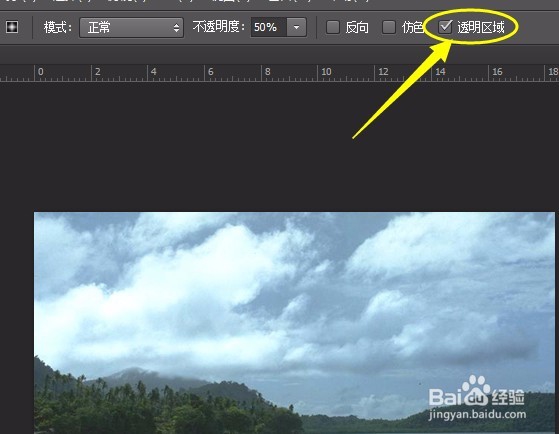PS入门详细步骤实例:雨后彩虹效果
1、双击工作区打开素材图片,找到云彩较多的图片,图层面板中单击新建图标新建图层1。如图:
2、单击用“渐变工具”,选项中选“径向渐变”,对话框中选“透明彩虹渐变”,如图:
3、对话框中鼠标对准色标拖动位置,单击确定。如图:
4、选项中“透明区域”前打勾√,不要忘记了。
5、单击选定新建图层1,在文件中由下往上拖动拉出彩虹,注意拖动的位置和方向,位置不同效果有异,如图:
6、在图层面板中“设置图层的混合模式”中选“色相”,如图:
7、在图层面板中“设置图层的混合模式”中选不同模式的效果,如“颜色”、“柔光”、“叠加”等。如图:
声明:本网站引用、摘录或转载内容仅供网站访问者交流或参考,不代表本站立场,如存在版权或非法内容,请联系站长删除,联系邮箱:site.kefu@qq.com。
阅读量:84
阅读量:34
阅读量:42
阅读量:45
阅读量:74